Guia Formatar Imagem – ao clicar na Guia Formatar Imagem, novos painéis são exibidos logo abaixo com inúmeros botões e opções com finalidades específicas, distribuídos em seus respectivos Grupos.
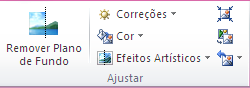
|
Painel Ajustar Imagem - exibe a opção Remover Plano de Fundo. Permite remover automaticamente partes indesejadas da imagem. Se necessário, use macas para indicar áreas a serem mantidas ou removidas da imagem. |
A opção Correções de Imagem permite melhorar o brilho, o contraste ou a nitidez da imagem, bastando apenas selecionar na setinha a opção desejada.
A opção Cor permite alterar a cor da imagem para melhorar a qualidade ou igualar ao conteúdo do documento.
A opção Efeitos Artísticos permite adicionar efeitos artísticos à imagem para deixa-la mais parecida com um esboço ou uma pintura.
A opção Compactar Imagens permite compactar as imagens do documento para reduzir o tamanho deste.
A opção Alterar Imagem permite mudar para outra imagem, preservando a formatação e o tamanho da imagem atual.
A opção Redefinir Imagem permite descartar todas as alterações de formatação feitas nesta imagem.
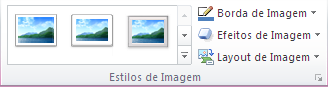
|
Painel Estilos de Imagem - exibe a opção Borda de Imagem que permite especificar a cor, a largura e o estilo de linha do contorno da forma selecionada. |
A opção Efeitos de Imagem permite aplicar um efeito visual à imagem, como sombra, brilho, reflexo ou rotação 3D.
A opção Layout de Imagem permite converter as imagens selecionadas em um elemento gráfico SmartArt pra facilmente organizar e redimensionar imagens e adicionar legendas a elas. O botão Formatar Forma exibe a caixa de diálogo Formatar Forma que permite o emprego de inúmeras personalizações.
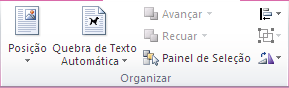
|
Painel Organizar Imagem - exibe a opção Posição do Objeto permite posicionar o objeto selecionado na página. O texto será automaticamente configurado para circundar o objeto. |
A opção Quebra de Texto Automática permite alterar a forma como o texto será disposto ao redor do objeto selecionado. Para configurar o objeto de modo que ele se mova com o texto ao redor dele, selecione “Alinhado com o Texto”.
A opção Avançar permite trazer o objeto selecionado para frente para que menos objetos fiquem à frente dele. A opção Recuar permite enviar o objeto selecionado para trás para que ele fique oculto atrás dos objetos à frente dele.
A opção Painel de Seleção permite selecionar objetos individuais e para alterar a ordem e a visibilidade desses objetos.
A opção Alinhar permite o alinhamento das bordas de vários objetos selecionados. Você também pode centralizá-los ou distribuí-los uniformemente na página.
A opção Agrupar permite agrupar objetos de modo que sejam tratados como um único objeto.
A opção Girar permite girar ou inverter o objeto selecionado.
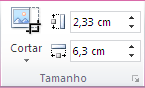
|
Painel Tamanho da Imagem - exige a opção Cortar permite remover as partes indesejadas da imagem ou definir um novo tamanho.
A opção Altura da Forma permite alterar a altura da forma ou imagem. |
A opção Largura da Forma permite alterar a largura da forma ou imagem.
Bons estudos!

